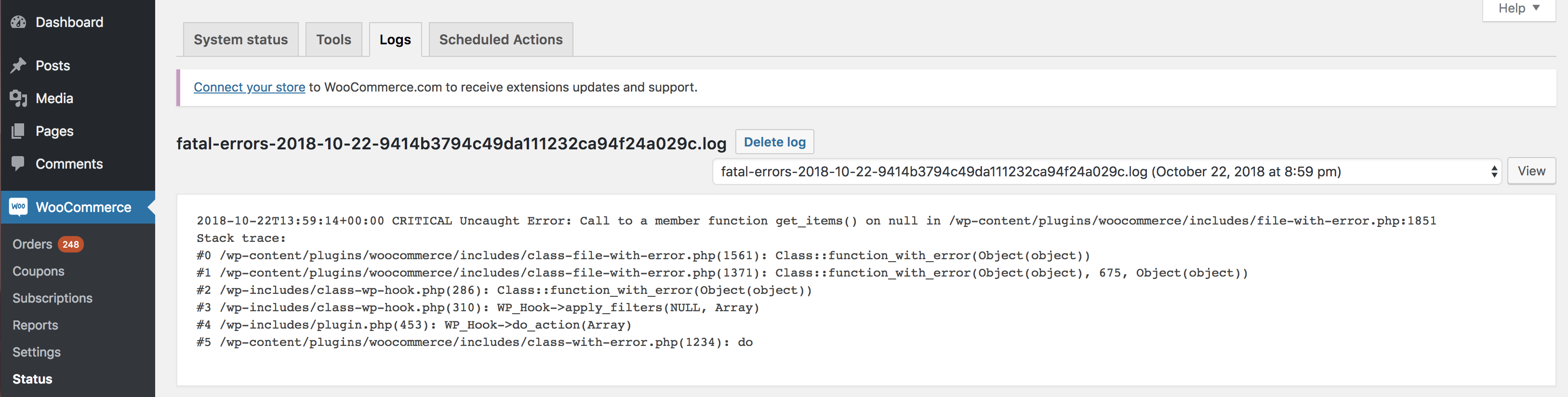Résolution de l'erreur "Cannot read properties of undefined (reading 'data')"
L'erreur "Cannot read properties of undefined (reading 'data')" se produit lorsque le système de point de vente (POS) s'attend à recevoir des données du serveur mais reçoit plutôt une réponse vide. Ce problème peut être résolu en suivant les étapes de dépannage décrites ci-dessous.
Causes possibles
- Conflits de plugins ou de thèmes : Les conflits avec d'autres plugins ou thèmes WordPress peuvent interférer avec la récupération de données et provoquer des réponses vides.
- Versions obsolètes de logiciels : L'utilisation de versions obsolètes de WordPress, de plugins ou de thèmes peut entraîner des problèmes de compatibilité et un comportement inattendu, y compris des réponses vides. Veuillez vous assurer que vous avez les exigences minimales.
- Mauvaise configuration ou problèmes du serveur : Il peut y avoir une mauvaise configuration ou des problèmes du serveur, tels qu'une mémoire insuffisante, un temps d'exécution limité ou des erreurs côté serveur, qui empêchent la génération et la livraison appropriées des données.
Étapes de dépannage
1. Vérifier l'onglet Réseau dans le navigateur
- Ouvrez l'application POS dans votre navigateur.
- Ouvrez les outils de développement en cliquant avec le bouton droit de la souris sur la page et en sélectionnant "Inspecter" ou en appuyant sur
Ctrl + Shift + I(ouCmd + Option + Isur macOS). - Accédez à l'onglet "Réseau" dans les outils de développement.
- Recherchez la requête échouée, généralement marquée en rouge ou avec un code d'état HTTP pertinent (par exemple, 500 Internal Server Error).
- Sélectionnez la requête échouée pour afficher ses détails.
- Examinez la section de réponse de la requête pour tout message d'erreur ou problème avec les données JSON.
- Copiez tous les messages d'erreur pertinents ou prenez une capture d'écran et partagez-les avec notre équipe de support en les postant sur le chat Discord ou en les envoyant par e-mail à support@wcpos.com.
2. Vérifier les journaux d'erreurs fatales de WooCommerce
- Connectez-vous à votre zone d'administration WordPress.
- Accédez à "WooCommerce" > "Statut" > "Journaux" dans le menu latéral WordPress.
- Localisez la section des journaux "fatal_error".
- Cliquez sur l'entrée de journal correspondant au jour où l'erreur s'est produite (généralement la date d'aujourd'hui) pour afficher les détails de l'erreur.
- Identifiez la cause de l'erreur telle que consignée dans cette section.
- Copiez tous les messages d'erreur pertinents ou prenez une capture d'écran et partagez-les avec notre équipe de support en les postant sur le chat Discord ou en les envoyant par e-mail à support@wcpos.com.
info
Si vous êtes un utilisateur Pro, vous êtes éligible pour un support prioritaire. Notre équipe résoudra ces problèmes pour vous. Pour passer à Pro et profiter des avantages du support prioritaire, veuillez visiter notre page Pro pour plus d'informations.